VMware12環境下安裝Ubuntuk ylin 14.04 步驟
1、添加ISO文件之後,點擊啟動虛擬機。出現以下界面,選擇安裝的字體和安裝的類型(Ubuntu kylin)
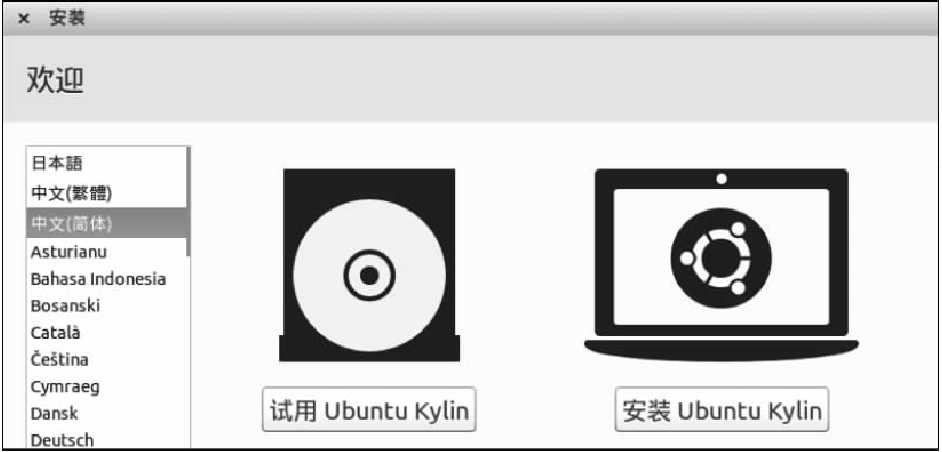
2、出現下面界面,直接點擊下一步。
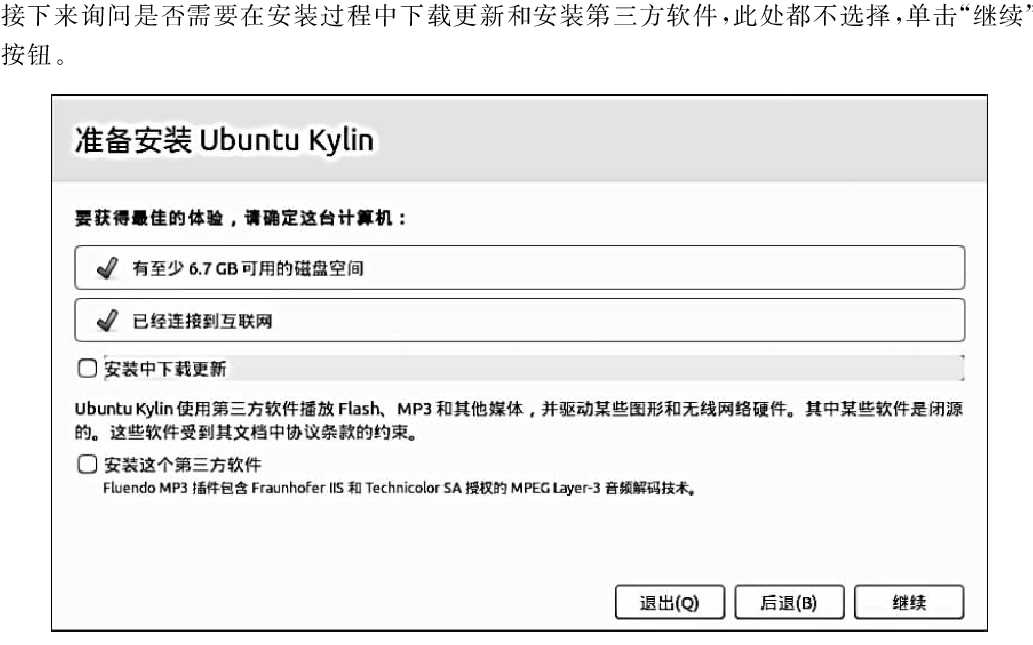
3、安裝類型選擇其他選項,點擊下一步。
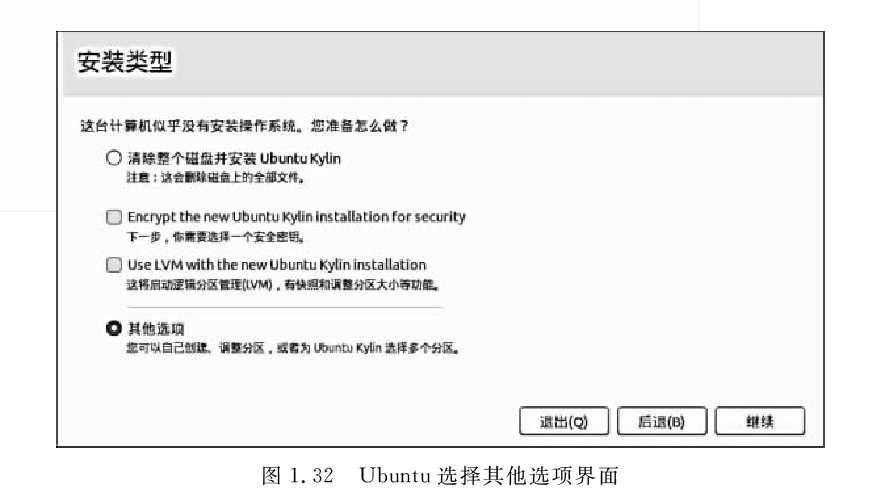
4、系統分區:
建立分區的要求: 其中主分區和內存的設置大小一樣,交換分區的大小為內存的2倍,邏輯分區和個人文件分區看自己習慣設置。
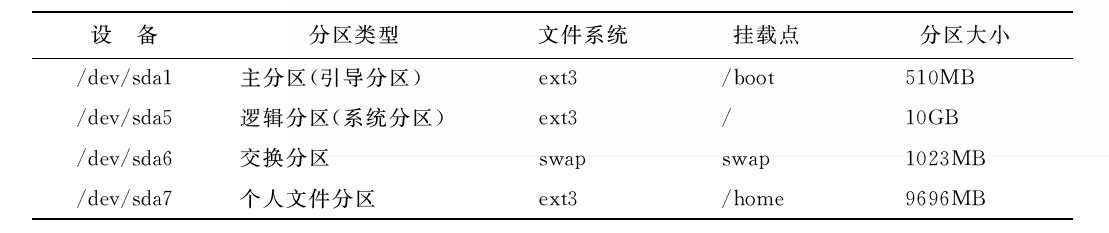
4.1、點擊新建分區表,點擊繼續。
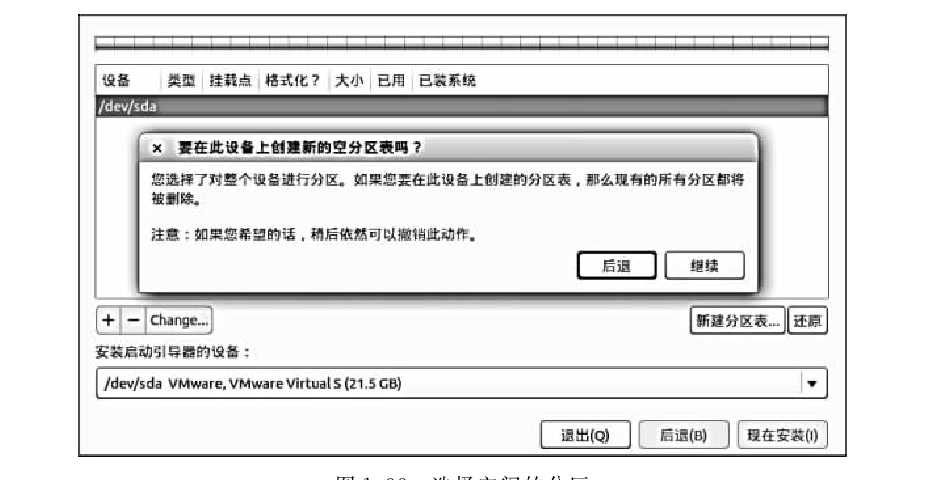
4.2、點擊空閑,再點擊下面的 “+” 按鈕。
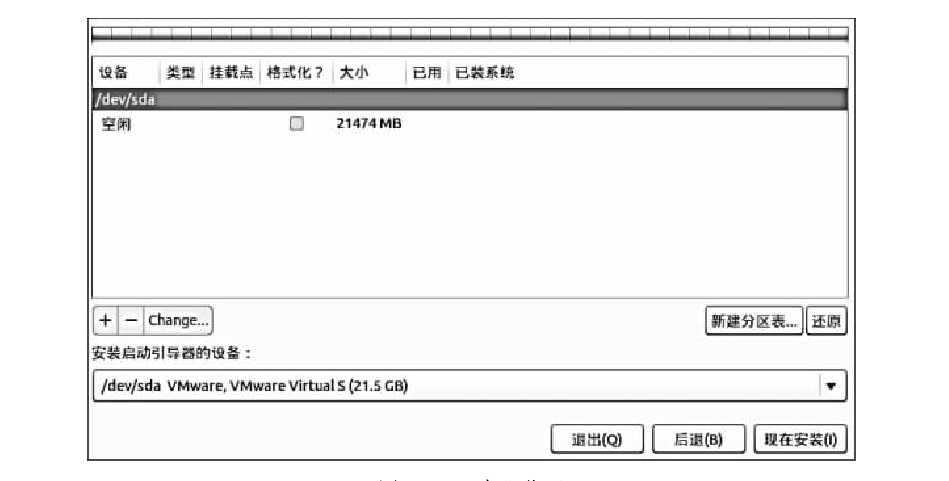
4.3、新建主分區:

4.4、新建邏輯分區:
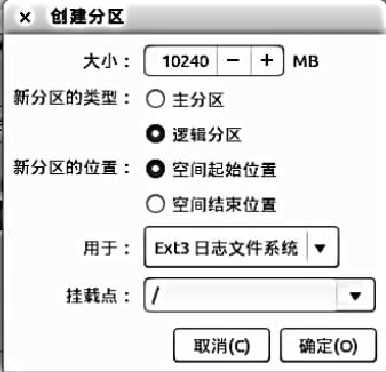
4.5、新建交換分區:
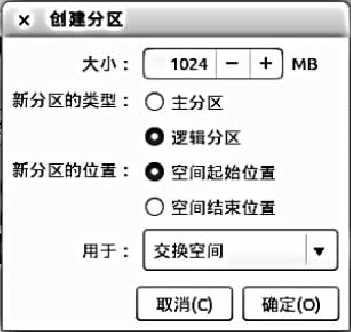
4.6、新建個人文件夾分區:
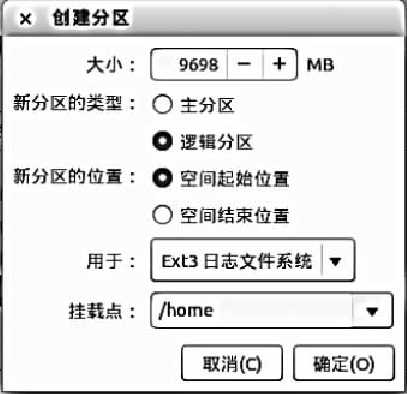
4.7、建完分區之後的樣子,無誤之後點擊安裝:
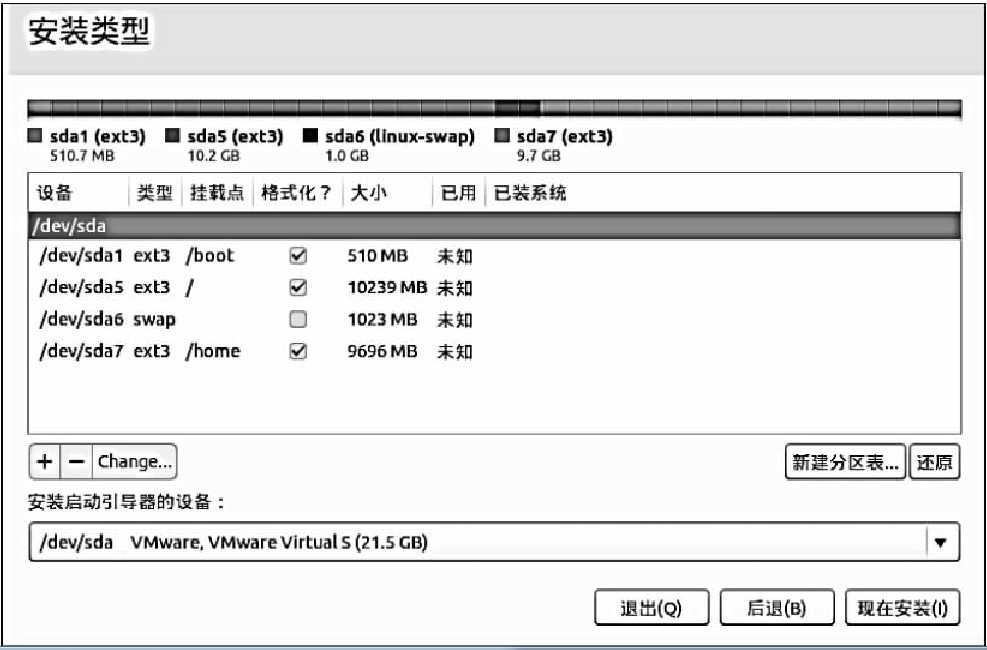
5、之後是選擇時區:我們選擇上海。
之後是鍵盤布局:我們選擇中國和美國都可以。
之後是配置用戶信息(用戶名,計算機名,密碼,登錄時需要密碼)。
點擊繼續,安裝完成之後重啟系統。
VMware12環境下安裝Ubuntuk ylin 14.04 步驟
相關推薦
VMware12環境下安裝Ubuntuk ylin 14.04 步驟
個人 so文件 vmw ron 其他 完成 重啟 AR 選項 1、添加ISO文件之後,點擊啟動虛擬機。出現以下界面,選擇安裝的字體和安裝的類型(Ubuntu kylin) 2、出現下面界面,直接點擊下一步。 3、安裝類型選擇其他選項,點擊下一步。
VMware12環境下安裝CentOS7的vmware-tools
正常 rpm -e 哪些 ifcfg 正在 desktop 成功 提示 環境 一、最小化安裝 1、進入系統之後,要配置network網絡。 首先ping www.baidu.com (Ctrl+z 推出正在執行的命令) 如果ping不通,則
VMware12環境下安裝Ubuntu的vmware-tools
默認安裝 sudo命令 說明 htm 方法 mount http 情況 ML 方法①:圖形界面安裝 總的來說,根據分為三個步驟。 步驟一: 點擊 :虛擬機—–>安裝VM tools 然後發現桌面會跳出如下問題: 客戶機操作系統已將 CD-ROM 門
在windows7環境下安裝tomcat7.0的詳細步驟
最重要的一步還要配置class_path 它的值:%JAVA_HOME%\lib;%JAVA_HOME%\lib\dt.jar;%JAVA_HOME%\lib\tools.jar;%JAVA_HOME%/bin;%JRE_HOME%/bin;%CATALINA_HOME%\lib;%CATALINA_HOME
VMware12環境下Ubuntu kylin 14.04安裝搜狗輸入法
雲盤 第一步 登錄 bus 官網下載 自己 AR 註意 點擊 註意:Ubuntu 14.04以上版本默認就有fcitx(搜狗輸入法),但是啟用不了,必須要重新安裝才可以。 也可以單擊系統設置裏面-->語言支持,使用 ibus 輸入法 第一步:卸載fcitx輸入法
Win10 環境下安裝Ubuntu 16.04過程記錄
Win10 環境下安裝Ubuntu 16.04過程記錄 步驟1:下載映象檔案 從Ubuntu官網https://www.ubuntu.com/download/server下載系統的iso映象檔案 ,下載後不用解壓,過程如下: 步驟2:格式化U盤 格式化你的U盤,格式
Ubuntu16.04+CUDA9.0+Python2.7環境下安裝OpenCV3.4
花了兩天時間終於安裝好了opencv,遇到好幾個bug發現能找到的解決方案比較少,同時需要翻牆,所以寫下這個筆記記錄一下。我是根據這個教程來安裝OpenCV的,進行到第四步OpenCV的配置和編譯開始報錯: 報錯1.Cmake編譯opencv原始碼時出現以下報
Ubuntu16.04系統在Anaconda環境下安裝Opencv3
寫在前面(可以讀一讀,獲取會產生共鳴^_^): 在Linux環境下做專案開發的小白非常容易踩坑,這並不是說Linux系統不好,相反踩坑很大程度上代表了系統的嚴謹性,人們往往能從這些坑中學到更多的計算機相關原理,這是Windows系統所不能做到的,Ubuntu就是
ubantu16.04英文環境下安裝google輸入法
https://blog.csdn.net/lybhit/article/details/78663731 大部分都是採用的上面帖子裡的方法 只是我的比帖子裡的情況還可憐點。。。我的language support打不開。。。。。 但是最後幾經掙扎。。。歷時兩個小時。。終於搞定
資料探勘機器學習之Ubantu14.04、Centos7環境下安裝LightGBM
xgboost的出現,讓大資料分析民工們告別了傳統的機器學習演算法們:RF、GBM、SVM、LASSO........。現在,微軟推出了一個新的boosting框架,想要挑戰xgboost的江湖地
win10環境下安裝ubuntu16.04雙系統遇到的無法連線無線網的問題
因為準備使用ROS進行三維重建,安裝了ubuntu與win10雙系統,過程還是比較簡單的,在這裡和大家分享一下。首先,需要準備的東西有:硬體:電腦中要有一個較大的空分割槽,我自己的是100G大於4G的U盤軟體:ultraiso ,下載地址:https://cn.ultrais
Win 10下UEFI環境下安裝Ubuntu 16.04 雙系統教程以及裝好後出現的問題的解決
前言最近打算學習Linux,打算裝雙系統,用的是Ubuntu16.04 ,這個版本是目前比較穩定的一個版本。我的安裝過程比較曲折,好吧,主要問題還是在引導這裡,期間手賤誤刪了D盤,心痛一整天。不過就當做來了一次清理,也沒啥重要的軟體資料只不過太就沒備份了。雙系統前面的安裝基本
Ubuntu16.04環境下安裝CUDA、cudnn、Caffe、Tensorflow、pytorch
【主題】Ubuntu16.04環境下安裝CUDA、cudnn、Caffe、Tensorflow、pytorch 【環境】 筆記本: 筆記本:惠普 Pavilion NoteBook 系統環境:Ubuntu16.04+Win10 64位雙系統 顯示卡:NVIDIA GT
Caffe學習1——在ubuntu16.04環境下安裝Caffe(CPU)
目前在網上,已經存在很多的Caffe安裝教程。本文主要介紹筆者在安裝Caffe——CPU版本所遇到的問題(主要參考了網上的 部落格) ,以及相關解決方法。以下給出基於ubuntu 16.04系統的Caffe的CPU安裝步驟:1. 安裝gitsudo apt-get inst
Ubuntu16.04下,在Anaconda環境下安裝tensorflow-gpu
在安裝好Anaconda環境,並配好環境的前提下,安裝tensorflow-gpu 安裝tensorflow-gpu conda install -c conda-forge tensorflow-gpu 或者安裝keras-gpu keras-gpu自
CENTOS php 7.0 +nginx 環境下 安裝yaf框架
yaf框架安裝;cent os安裝yaf #php -v PHP 7.0.19 (cli) (built: May 12 2017 21:01:27) ( NTS ) Copyright (c) 1997-2017 The PHP Group Zend Engine v3.0.0, Copyright (c)
在window環境下安裝symfony2框架註意事項
.... with 但是 p s .cn error: all https 教程 首先先放上放上安裝的教程:http://www.symfonychina.com/doc/current/setup.html 然後說一下筆者遇到的坑 在運行這條命令的時候,雖然成功下載讀取
Golang學習-第一篇 Golang的簡單介紹及Windows環境下安裝、部署
需要 簡單 電腦 pan 生成文件 多核 -- pear () 序言 這是本人博客園第一篇文章,寫的不到位之處,希望各位看客們諒解。 本人一直從事.NET的開發工作,最近在學習Golang,所以想著之前學習的過程中都沒怎麽好好的將學習過程記錄下來。深感惋惜! 現在將Gola
Windows環境下安裝redis
lan 本地數據庫 ima src github nload 發送 cmd server 1.下載 在github上下載Redis的壓縮包:https://github.com/dmajkic/redis/downloads 下載完後將Redis安裝包解壓並放在想要放置的
ubuntu環境下安裝Redis
using isa eboot clas lis ava blog enabled push 1.命令行安裝 sudo apt-get update sudo apt-get install redis-server 2.啟動redis $redis-server
